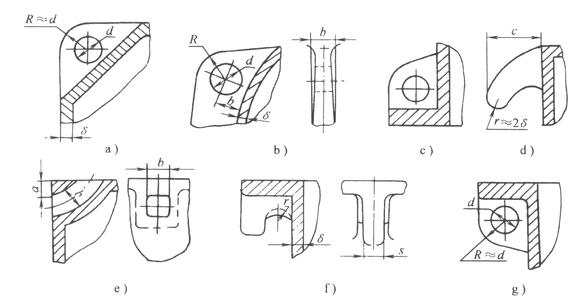每次在CAD中画完图都需要标注尺寸,但是这些尺寸出了问题也可以直接修改。其实这个也不算太难,下面就让小编告诉你CAD图形标注尺寸怎么修改的方法,一起学习吧。
CAD图形标注尺寸修改的方法
选中标注后,修改属性面板上“文字”栏中的“文字替代”,如下图。
需要注意的是,如果利用上述方法手动修改了标注的文字了,不管如何移动标注的夹点,标注文字都不会再像修改之前那样自动发生变化,如下图。
在编辑标注文字时,可以用“<>”表示标注的测量值,比如我们可以不输入固定的数字,而是输入“安装尺寸<>”,如下图。
修改后可以看到,标注文字并没有显示为“安装尺寸<>”,而是“安装尺寸”加上实际的测量值,如180,如下图。
我们再次拖动标注的夹点,可以看到,随着标注夹点的改变,标注尺寸也自动发生了变化。如果我们要保留标注的测量值,同时要在标注中添加其他文字,就可以使用 “<>”符号。
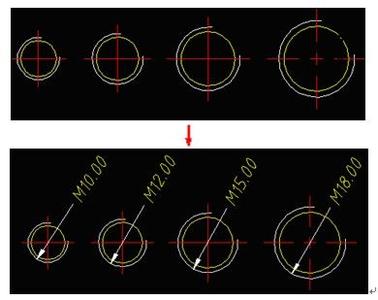
 爱华网
爱华网